Cách sửa lỗi bàn phím máy tính bị loạn chữ khi nhập nội dung
Trong quá trình soạn thảo văn bản Word hoặc ở trên trình duyệt web đôi khi cũng xảy ra lỗi loạn bàn phím. Các ký tự khi nhập sẽ không ra đúng như yêu cầu của người dùng đánh ra kí tự lung tung, viết 1 lần mà ra thêm rất nhiều kí tự. Điều này chắc chắn sẽ ảnh hưởng đến việc nhập nội dung trong Word, cũng như công việc mà chúng ta đang thực hiện. Trong bài viết dưới đây, chúng tôi sẽ chỉ cho bạn cách cơ bán để sửa lỗi bàn phím máy tính bị loạn chữ khi nhập nội dung.
1. Lỗi xuất hiện ký tự lạ khi gõ:
Khi nhập nội dung, một số ký tự lạ như aaaaaa, bbbbbb,… xuất hiện khi bạn gõ bất kỳ một ký tự nào đó. Điều này có thể do bàn phím của máy tính bị kẹt ở phím nào đó, dẫn tới hiện tượng xuất hiện các ký tự lạ trên.
Cách khắc phục:
Bạn hãy thử gõ nhiều lần vào phím bị kẹt để điều chỉnh lại bàn phím. Nếu hiện tượng đó vẫn xảy ra, chúng ta cần vệ sinh lại bàn phím.
Khi vệ sinh bàn phím mà không hết được hiện tượng này thì có thể cách mạch bên dưới bàn phím đã bị chập, loạn tốt nhất là chúng ta nên thay thế bàn phím mới.

2. Loạn bàn phím gõ chữ d thành dđ:
Lỗi gõ chữ d thành dđ có thể là do công cụ gõ Tiếng Việt cài đặt trên máy tính như Vietkey, Unikey gặp vấn đề ảnh hưởng đến việc nhập nội dung.
Cách khắc phục:
Để có thể giải quyết vấn đề trên, bạn hãy kiểm tra lại xem đã thiết lập đúng kiểu gõ trên công cụ hay chưa. Với trường hợp máy tính cài đặt 2 bộ gõ cùng một lúc sẽ xảy ra tình trạng xung đột bộ gõ, cũng gây ra lỗi như trên. Cuối cùng, gỡ công cụ gõ Tiếng Việt đang cài đặt trong máy tính và sau đó tiến hành cài đặt lại từ đầu.
3. Lỗi khi nhấn các tổ hợp phím:
Lỗi bàn phím khi nhập nội dung Word cũng gây ra hiện tượng gõ tổ hợp phím Shift +3 sẽ không ra dấu # mà ra dấu £, hoặc nhập Shift + 2 không cho ra @ mà lại thành dấu “.
Lỗi này có thể là do nguyên nhân máy tính chưa thiết lập đúng bàn phím chuẩn. Khi bạn để mặc định hoặc chọn kiểu gõ bàn phím là English (United Kingdom) sẽ xảy ra hiện tượng trên.
Cách khắc phục:
Chúng ta chỉ cần điều chỉnh lại chế độ bàn phím chuẩn cho máy tính sang kiểu bàn phím English (United States) – US là được.
Bước 1:
Đầu tiên bạn truy cập vào Control Panel trên thiết bị. Sau đó, tại phần Clock, Language, and Region chúng ta nhấn chọn mục Change input methods.

Bước 2:
Trong giao diện tiếp theo Change your language preferences, chúng ta sẽ nhìn thấy kiểu nhập ngôn ngữ máy tính hiện tại là English (UK). Nhấn vào Options.

Bước 3:
Tiếp tục, bạn sẽ nhấn vào tùy chọn Add an input method ngay bên dưới kiểu bàn phím gõ.

Bước 4:
Tại cửa sổ mới này, chúng ta sẽ tìm và nhấn chọn vào kiểu gõ bàn phím US rồi nhấn Add để thêm vào kiểu gõ bàn phím máy tính.

Bước 5:
Quay trở lại giao diện thiết lập ngôn ngữ bàn phím cho máy tính, bạn hãy nhấn chọn vào kiểu gõ United Kingdom rồi nhấn Remove, cuối cùng nhấn Save để xóa khỏi bộ gõ bàn phím.

Hoặc một số người muốn để lại kiểu gõ bàn phím United Kingdom thì có thể chuyển đổi nhanh chóng giữa các kiểu gõ bàn phím, ngay trên giao diện máy tính. Bạn chỉ cần nhấn vào biểu tượng kiểu gõ bàn phím tại thanh Taskbar rồi chọn English (United States) US keyboard.
Cách sửa lỗi bàn phím máy tính bị loạn chữ khi nhập nội dung 6
Trên đây là cách sửa một số lỗi khi bàn phím loạn chữ thường xuyên xảy ra. Bạn nên thiết lập lại kiểu gõ bàn phím về English US và sau đó điều chỉnh lại chế độ gõ trên công cụ gõ Tiếng Việt đang cài đặt trên máy tính.
Tham khảo thêm các bài sau đây:
The post Cách sửa lỗi bàn phím máy tính bị loạn chữ khi nhập nội dung appeared first on Vua Máy Tính.
from Vua Máy Tính https://vuamaytinh.com/cach-sua-loi-ban-phim-may-tinh-bi-loan-chu-khi-nhap-noi-dung/

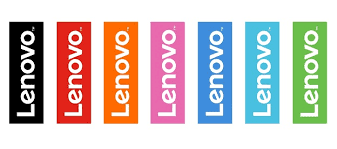
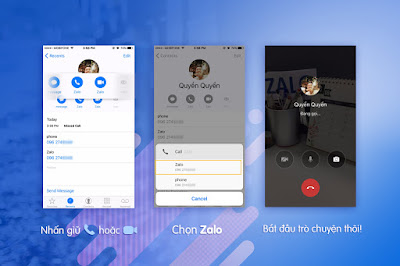
Nhận xét
Đăng nhận xét